iTunes を使用して忘れた iPhone パスコードを回避するのは正式な方法であり、ほとんどの場合うまく機能します。ただし、iTunes で iPhone パスコードを解除できない場合もあります。たとえば、iPhone をリカバリ モードにし忘れて、iTunes がロックされた電話を検出できない、または近くにコンピューターがないなどです。このような場合は、ここで説明する方法に従って、iTunes なしで iPhone パスコードを回避できます。
iTunes を消去したりデータを失わずに iPhone パスコードを回避する方法
iTunes を消去せずに iPhone のパスコードをバイパスすることは可能ですか? はい、次のコンテンツでその方法を詳しく紹介します。
方法1. iPhoneの消去機能を使用する
iTunes を使用せず、データを失うことなく、忘れてしまったパスコードを回避する方法がありますが、その条件を満たすのは少々難しいです。過去 72 時間以内に電話のパスコードを変更し、iOS が 17 以上である必要があります。また、古い iPhone のパスコードを覚えている必要があります。つまり、iPhone のパスコードを変更したばかりで、すぐに忘れてしまった場合にこの方法が利用できます。
ステップ1: iPhone に「iPhone が利用できません」と表示されるまで、間違ったパスコードを入力します。
ステップ2: iPhoneの右下隅に パスコードを忘れた オプションがある。
ステップ3: 以前のパスコードを使用してアクセスを回復できるかどうかは、次の画面に表示されます。 以前のパスコードを入力 ボタンをクリックする。
ステップ4: 72 時間以内の古い iPhone パスコードを入力してください。その後、新しいパスコードを作成できるようになります。
作成した新しいパスコードを使用して iPhone のロックを解除できるようになりました。
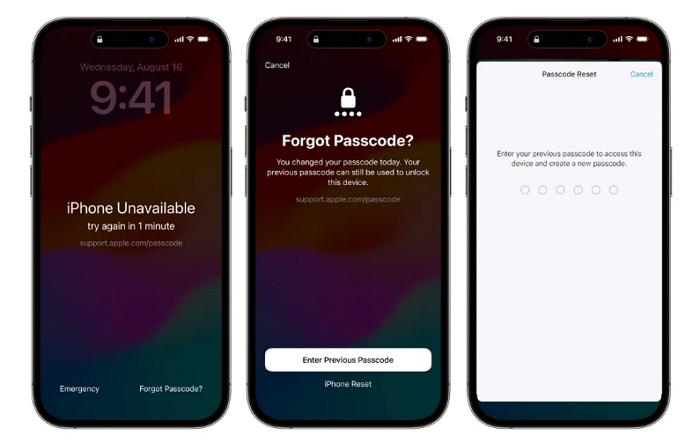
方法2. Siri経由
iPhone のパスコードをバイパスし、データを消去しないという Siri の利用方法は、iPhone のパスコードをバイパスする方法を探しているときに私たちの興味を引いたものです。この方法は、データを消去せずに iPhone にアクセスできると約束しているので、魅力的に思えます。しかし、この戦略にはいくつかの制限と欠点があることを認識することが重要です。さらに詳しく調べてみましょう。
データを消去せずに iPhone のパスコードを削除する Siri の方法は、一見便利に思えるかもしれませんが、Siri を使用して iPhone のパスコードを削除する方法についてさらに理解する必要があります。
- iOS バージョン 8.0 から 10.1 のみ互換性があります。
- プロセス自体にはいくつかのステップがあり、そのうちのいずれかが誤って実行されると、バイパスは機能しません。
- このアプローチは、Apple のシステム脆弱性アップグレードによって多くの状況で無効になっていますが、最終的には Apple が解決する可能性があります。
Siri を使用して iPhone のロックを解除する方法については、こちらをご覧ください。
ステップ1: ホームボタンを長押ししてSiriを起動します。次に、「今何時ですか?”
ステップ2: Siri の応答に表示される時計アイコンをタップして、世界時刻表示を有効にします。
ステップ3: 新しい時計を追加するには、 “+” 世界時計の右上隅にあるシンボル。
ステップ4: 検索クエリのテキストボックスに任意のテキストを入力し、タップして長押しすると すべて選択.
ステップ5: クリック後に表示されるオプションからメッセージオプションを選択します シェア.
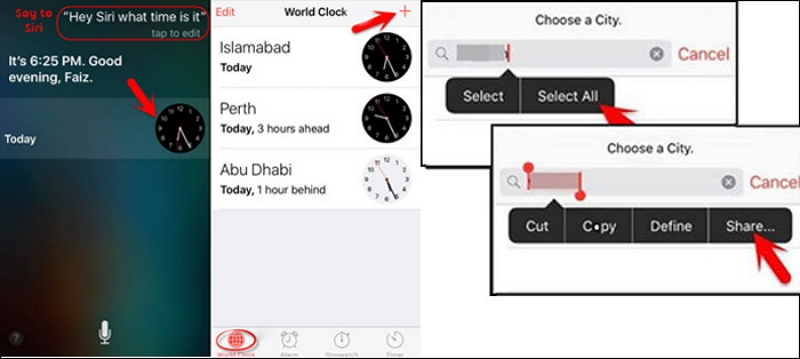
ステップ6: 任意のテキストを入力してください “に” 新規メッセージ作成画面の領域で 戻る キーボードのキーを押します。
ステップ7: テキストが緑色に変わったら、 追加 を選択し 新規コンタクトの作成 リストから。
ステップ8: 連絡先を作成した後に表示されるウィンドウで、 写真を追加 そして 写真を選ぶ.
ステップ9: クリック アルバム 写真ライブラリで写真の瞬間にアクセスします。

ステップ10: デバイスのホーム画面に戻るには、もう少し待ってからホームボタンを押します。
iTunesやコンピューターを使わずにiPhoneのパスコードを回避する方法
この部分では、ロックされた iPhone 自体またはインターネットに接続された別のデバイスで iPhone パスコードをバイパスする方法を説明します。
iPhoneを消去する
iPhone の消去機能は、ロックされた iPhone 画面で直接 iPhone パスコードを解除できる、試してみる価値のある方法です。iPhone の消去機能を使用して iPhone パスコードを削除する場合、考慮すべき重要な要素がいくつかあります。
- iPhone では、すべての情報と設定が消去されます。iTunes または iCloud のバックアップがあれば、後でデータを復元できます。
- このアプローチを使用できるのは、iOS 15.2 以降を実行している iPhone のみです。
- iPhone はすでに Apple ID を使用してログインしており、Apple ID のパスワードを知っている必要があります。
- iPhoneはインターネットに接続されています。
詳しい手順はこちらをご覧ください。
ステップ1: iPhoneで間違ったパスコードを7回連続で入力すると、「iPhone 利用不可 1分後にもう一度お試しください” インターフェース。
ステップ2: インターフェースが表示されたら、「iPhoneを消去するiPhone 画面の右下隅にある「 」ボタンをクリックします。
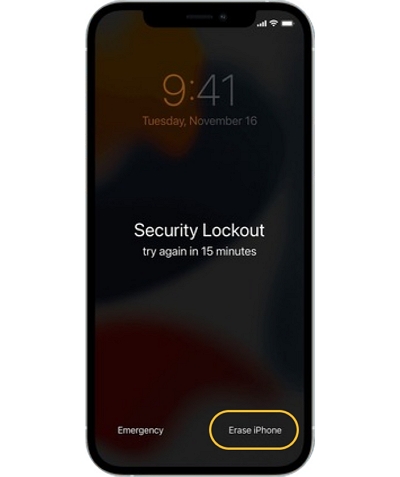
ステップ3: タップして iPhoneを消去する もう一度ボタンを押して選択を確認し、Apple ID のパスワードを入力してサインアウトします。
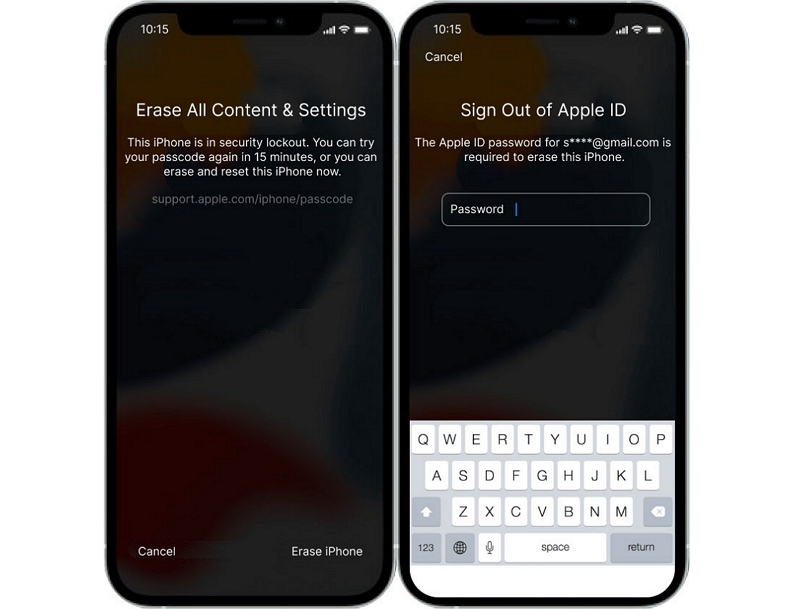
iPhone に白い Apple ロゴが表示され、リセット手順の開始を知らせます。手順が完了すると、iPhone は自動的に再起動します。
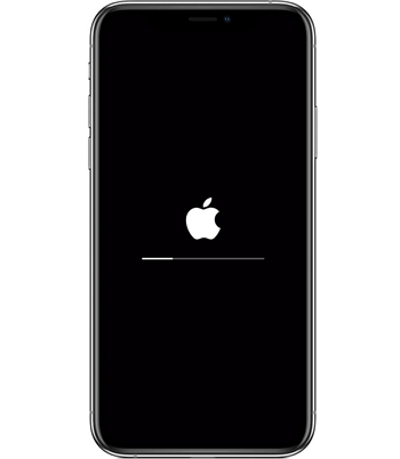
iCloudを使用する
有効にした場合 マイを探す iPhone でパスコードを削除し、iCloud アカウントに接続すると、iCloud を使用して別のデバイスで iPhone のパスコードを削除できます。手順は次のとおりです。
ステップ1: 任意のデバイスで Web ブラウザを起動し、icloud.com にアクセスします。
ステップ2: Apple IDとパスワードを使用してiCloudアカウントにログインします。

ステップ3: を選択する。 マイを探す iCloud ダッシュボードのオプション。

ステップ4: 「探す」インターフェースで iPhone を選択します。
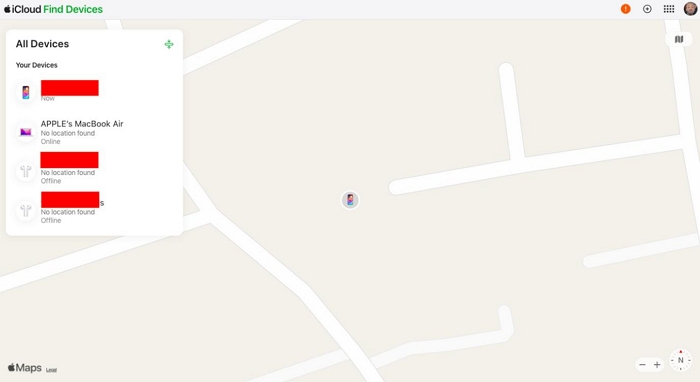
ステップ5: 選ぶ このデバイスを消去する メニューから。

ステップ6: ワイプ操作が実行されたかどうかを確認するには、画面の指示に従います。
iPhone のパスコードをバイパスすると、iPhone は新品同様になり、新品として設定する必要があります。
注: 消去処理中にデータが失われます。
iTunesやApple IDを使わずにiPhoneのパスコードを回避する方法
iPhoneのパスコードを解除するためにiPhoneの消去オプションまたはiCloudを試したいが、Apple IDのパスワードを忘れたか、Apple IDが無効になっている場合は、まず公式サイトからApple IDのパスワードをリセットするか、Apple IDのロックを解除してみてください。さらに、 Passixer iPhoneロック解除 パスコード、Face ID、Apple ID なしで、デバイスから iPhone のパスコードを削除します。Passixer は、4/6 桁のコード、カスタム コード、Face/Touch ID など、さまざまな種類の画面ロックを簡単に iPhone/iPad/iPod から解除することをサポートしています。また、Passixer の安定した操作と明確でシンプルな手順により、デバイスのロック解除の成功率が非常に高くなります。
主な特徴
- Passixer iPhone Unlocker は、わずか数分で画面パスワード、Apple ID、スクリーンタイム パスコード、MDM ロックを削除できます。
- これは、iOS デバイスのロックを独自に解除できる非常に簡単なプログラムです。
- すべてのライバルの中で、Passixer iPhone Unlocker は最も成功率が高いです。
- 最新の iOS 18 を含むすべての iOS バージョンは、Passixer と互換性があります。
Passixer iPhone Unlocker を使用して iPhone パスコードをバイパスする方法。
ステップ1: まず、Passixer iPhone Unlockerをコンピュータにダウンロードしてインストールします。起動して、「パスコードの消去ホーム画面に「」が表示されます。

ステップ2: デバイスをコンピューターに接続し、Passixer が認識するまでしばらくお待ちください。
ステップ3: Passixerインターフェースに以下の画面が表示され、デバイス関連の情報をいくつか入力するよう求められます。情報を確認して「スタート” オプションを選択してファームウェアをダウンロードします。

ステップ4: ダウンロードプロセスが終了すると、ロック解除の確認を求めるプロンプトが表示されます。入力して操作を確定します。 0000 をクリックしてください。 ロック解除その後、Passixer が iPhone パスコードのバイパスを開始します。

これで、iPhone はパスコードなしでロック解除され、新規として設定するか、バックアップを復元して使用できるようになります。
結論
結論として、この記事ではiTunesを使わずにiPhoneのパスコードを回避する5つの方法を紹介します。信頼できる方法として際立っているのは、 Passixer iPhoneロック解除 は、デバイスへのアクセスを回復するための安全で使いやすいプログラムです。その効果とシンプルさから、パスコードに問題を抱えている人にとっては最適な選択肢です。
